Win11聲音無法找到輸出設(shè)備 Win11無法找到音頻設(shè)備
Win11聲音無法找到輸出設(shè)備是怎么回事?一些朋友在升級(jí)了Win11系統(tǒng)之后發(fā)現(xiàn)無法聲音無法找到輸出設(shè)備,導(dǎo)致播放沒有聲音輸出,下面就為大家?guī)斫鉀QWin11聲音無法找到輸出設(shè)備的方法。
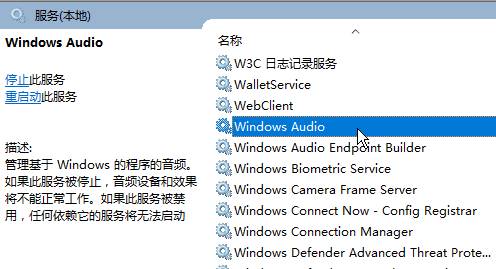
Win11聲音無法找到輸出設(shè)備怎么辦解決方法:
方法一:
1、按下【W(wǎng)in+R】組合鍵打開運(yùn)行,輸入:services.msc 點(diǎn)確定打開服務(wù);
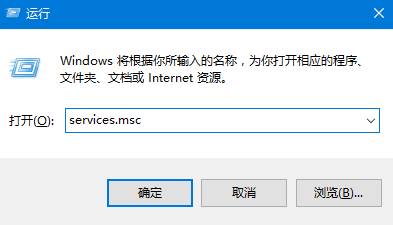
2、找到【W(wǎng)indows Audio】服務(wù),雙擊打開;
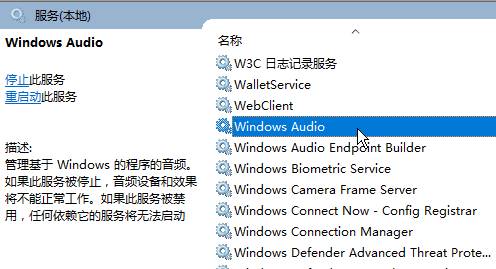
3、該服務(wù)未啟動(dòng)的話將其啟動(dòng),若以啟動(dòng)則先停用,停用后再啟用即可。
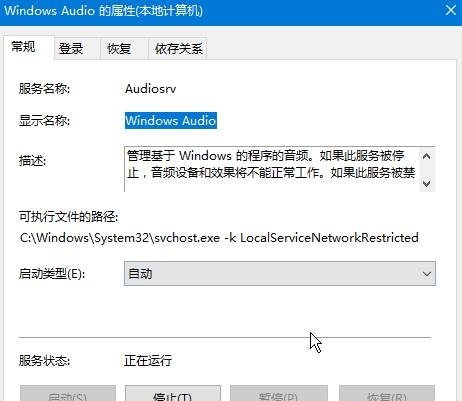
方法二:
1、無法找到聲音的輸出設(shè)備很可能是驅(qū)動(dòng)損壞而導(dǎo)致的問題,一般是系統(tǒng)安裝的不穩(wěn)定導(dǎo)致的;
2、建議用戶們直接安裝一個(gè)好的系統(tǒng)這樣就不會(huì)出現(xiàn)這類驅(qū)動(dòng)丟失或者不穩(wěn)定的情況;
3、一鍵就能夠完成下載而且安裝速度很快沒有任何的麻煩也不會(huì)出現(xiàn)任何的奔潰和文件丟失。
方法三:
1、在任務(wù)欄小喇叭上單擊右鍵,選擇【播放】;
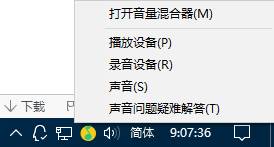
2、選擇默認(rèn)的設(shè)備作為默認(rèn)通信設(shè)備,單擊右鍵點(diǎn)擊“屬性”;
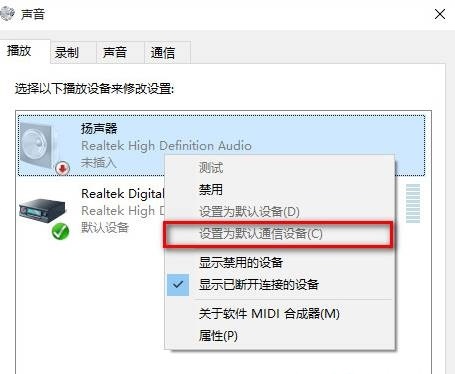
3、切換到【增強(qiáng)】選卡,將會(huì)里面的所有特效的勾選都去掉,點(diǎn)擊應(yīng)用—確定。
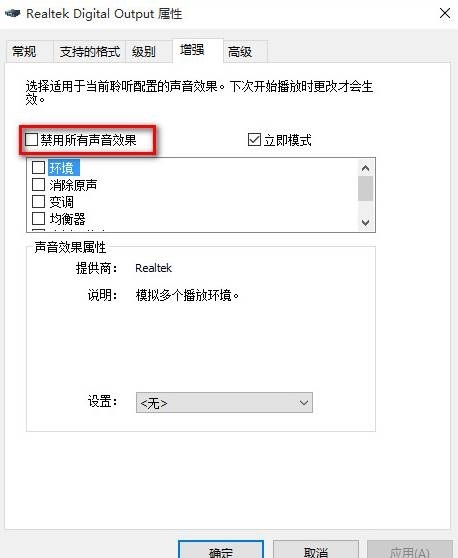
方法四:
1、在開始菜單上單擊右鍵,選擇“設(shè)備管理器”;
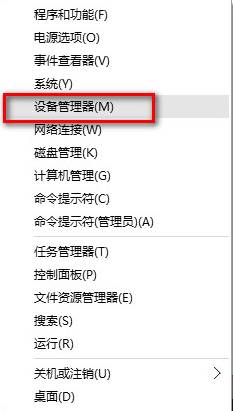
2、展開【音頻輸入和輸出】,在下面的聲卡設(shè)備上單擊右鍵,選擇【屬性】;
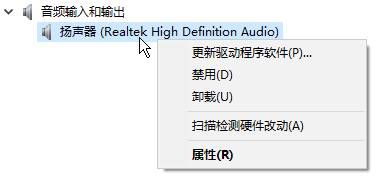
3、點(diǎn)擊【驅(qū)動(dòng)程序】選卡,點(diǎn)擊下面的【回退驅(qū)動(dòng)程序】按鈕,完成回退驅(qū)動(dòng)后重啟Win11系統(tǒng)即可。
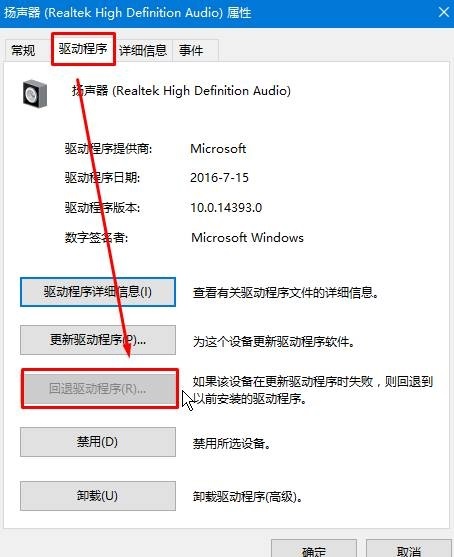
方法五:
1、首先檢查驅(qū)動(dòng),沒辦法,最問題首先查驅(qū)動(dòng),如果驅(qū)動(dòng)沒有問題的話,執(zhí)行以下操作;
2、按下鍵盤上的組合鍵【W(wǎng)IN】+【X】打開菜單,然后按下【O】鍵,打開【電源管理】;
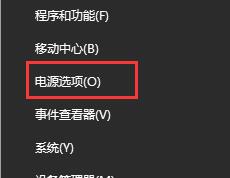
3、然后進(jìn)入此項(xiàng)【選擇電源按鈕的功能】;
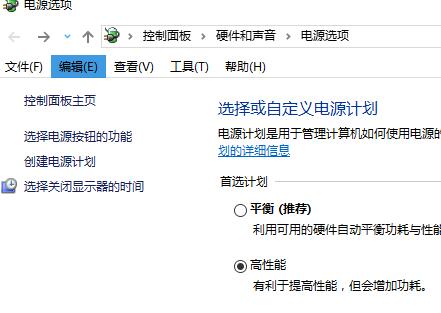
4、然后點(diǎn)擊此項(xiàng)【更改當(dāng)前不可用的設(shè)置】;
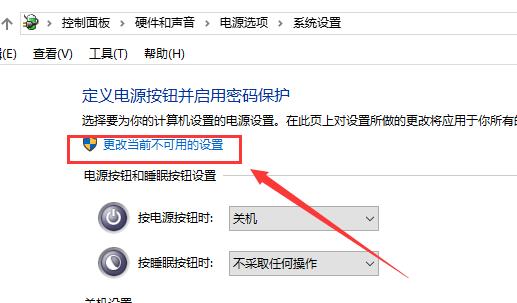
5、點(diǎn)擊了以后,在下方將【啟用快速啟動(dòng)】取消勾選。然后保存,重啟電腦。即可解決。
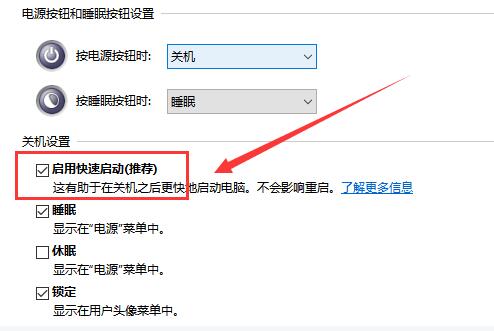
相關(guān)文章:
1. Debian圖標(biāo)怎么橫向排列? Debian11 Xfce橫排桌面圖標(biāo)的技巧2. 蘋果 macOS 11.7.3 更新導(dǎo)致 Safari 收藏夾圖標(biāo)無法正常顯示3. Win11桌面自動(dòng)刷新怎么辦?Win11桌面自動(dòng)刷新的解決方法4. 怎么在Windows10中為應(yīng)用程序設(shè)置CPU進(jìn)程優(yōu)先級(jí)Windows?5. Win7系統(tǒng)如何解決telnet不是內(nèi)部或外部命令?6. Win11將減少磁盤占用 功能可以按需加載7. FreeBSD10安裝內(nèi)核源代碼方法講解8. Windows Event Log服務(wù)能否關(guān)閉?Win10系統(tǒng)Windows Event Log服務(wù)詳解9. freebsd 服務(wù)器 ARP綁定腳本10. Windows 注冊(cè)表LastKey鍵值的設(shè)置技巧

 網(wǎng)公網(wǎng)安備
網(wǎng)公網(wǎng)安備